Perbaiki Kode Kesalahan Windows 0x80070017 Selama Instalasi, Perbarui atau Pemulihan Sistem
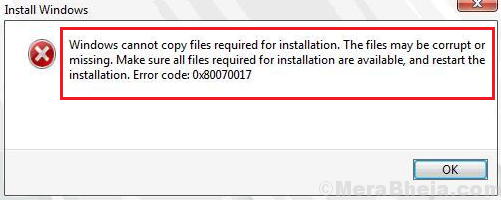
- 815
- 78
- Jermaine Mohr
Kode Kesalahan Windows 0x80070017 adalah umum untuk pemulihan sistem, pembaruan windows, dan instalasi/pemasangan ulang. Itu menghentikan prosesnya.
Kode Kesalahan Windows 0x80070017 Selama Instalasi, Perbarui atau Pemulihan Sistem
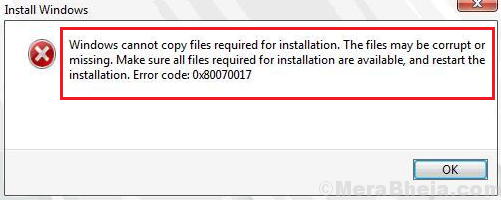
Menyebabkan
Penyebab di balik kode kesalahan Windows 0x80070017 adalah file yang hilang atau korup dalam sistem.
Langkah awal
1] Windows Updates Troubleshooter: Pergi ke Pengaturan -> Pembaruan & Keamanan -> Pemecahan Masalah
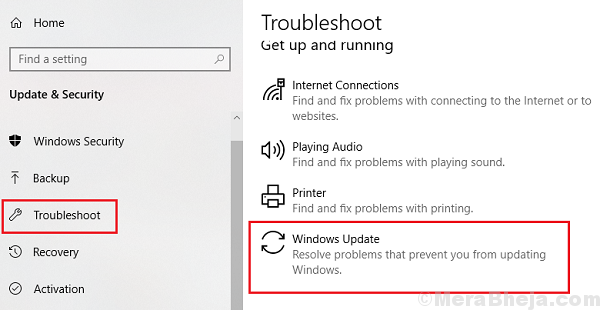
Pilih Windows Update Troubleshooter dan jalankan.
2] Pemecah Masalah Online Microsoft: Kunjungi situs web ini untuk mengunduh dan kemudian menjalankan pemecah masalah online Microsoft untuk pembaruan windows.
Setelah itu, lanjutkan dengan solusi berikut:
1] Ciptakan kembali media yang dapat di -boot untuk Windows 10 ISO
2] Setel ulang repositori
Solusi 1] Ciptakan kembali media yang dapat di -boot untuk Windows 10 ISO
Jika Anda menghadapi masalah ini saat instalasi, sangat mungkin bahwa ISO yang dapat di -boot memiliki file yang hilang atau korup. Kami dapat membuat ulang media yang dapat di -boot setelah mengunduh Windows 10 dari perangkat lunak dari situs web Microsoft dan menginstalnya.
Jika kesalahan 0x80070017 adalah dengan pemulihan sistem, solusi berikut dapat membantu:
Solusi 2] Setel ulang repositori
1] Reboot sistem dalam mode aman dan dijelaskan di sini.
2] Cari Perintah prompT di bilah pencarian Windows dan klik kanan di atasnya. Pilih Jalankan sebagai Administrator.
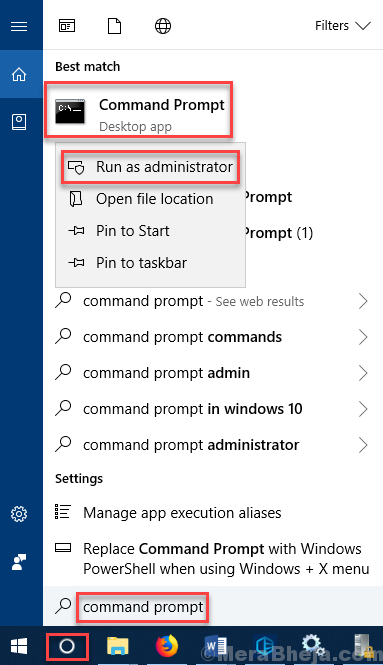
3] Ketik perintah berikut dan tekan Enter untuk menjalankannya:
Net Stop Winmgmt
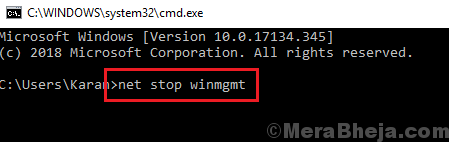
Perintah ini menghentikan Layanan Instrumentasi Manajemen Windows.
4] Sekarang Pergi ke Jalan C: \ Windows \ System32 \ Whem di File Explorer.
5] Temukan nama folder Gudang dan ubah namanya menjadi Gudang.olD.
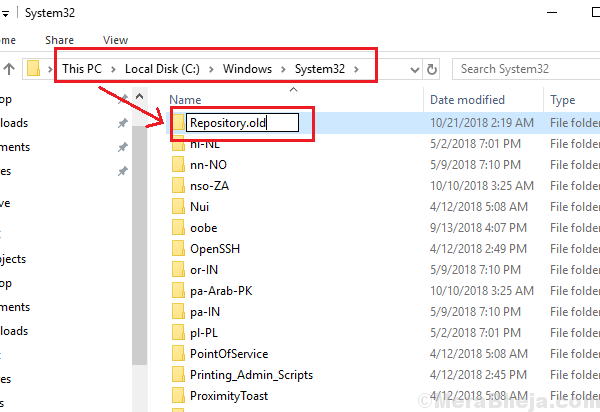
6] Mengulang kembali sistem dalam mode normal.
7] Buka Peningkatan perintah yang ditinggikan Sekali lagi seperti yang dijelaskan di Langkah 2.
8] Ketik perintah berikut satu per satu dan tekan Enter setelah setiap perintah untuk menjalankannya:
Mulai bersih winmgmt
WinMGMT /Resetrepository
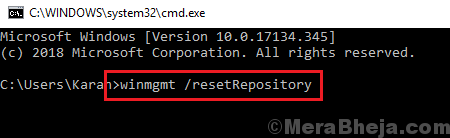
9] Mengulang kembali sistem dan periksa apakah itu menyelesaikan masalah.
Semoga membantu!
- « Perbaiki ubin kosong atau ikon yang hilang dari menu start setelah pembaruan 1809
- Perbaiki kesalahan driver_corrupted_expool pada windows 10 »

